iPad ist deaktiviert? 2022 Neue aktualisierte Möglichkeiten, die Sie möglicherweise nicht ausprobieren
Obwohl Ihr iPad deaktiviert ist und Sie es anscheinend nicht wiederherstellen können, können Sie das Problem ohne große Probleme lösen. Auch wenn Apple durch die Produktion hochentwickelter iPad-Versionen einen langen Weg zurückgelegt hat, gibt es Zeiten, in denen Benutzer unter Problemen wie „iPad deaktivierter Passcode vergessen“ leiden. Da das iPad deaktiviert wird, wenn Benutzer sich nicht an ihren Passcode erinnern können, müssen sie die Extrameile gehen, um dieses Problem zu lösen. Um Ihnen zu helfen, haben wir diesen ausführlichen Beitrag erstellt, um ein deaktiviertes iPad im Handumdrehen wiederherzustellen.
- Teil 1: Warum wurde mein iPad deaktiviert?
- Teil 2: Wie entsperre ich ein deaktiviertes iPad mit DrFoneTool – Bildschirm entsperren (iOS)?
- Teil 3: Wie kann ich das mit iTunes deaktivierte iPad reparieren? (Ipad wiederherstellen)
- Teil 4: Wie behebt man das mit iCloud deaktivierte iPad?
- Teil 5: Wie kann ich das iPad reparieren, das im Wiederherstellungsmodus deaktiviert ist?
Teil 1: Warum wurde mein iPad deaktiviert?
Es kann viele Gründe für eine Fehlfunktion Ihres iPad geben. Meistens tritt das Problem mit dem deaktivierten iPad bei Benutzern auf kann sich nicht an seinen Passcode erinnern und habe mehrmals den falschen eingegeben. Dies führte zu dem Problem, dass das iPad deaktiviert wurde, um den Passcode vergessen zu haben, für das einige zusätzliche Maßnahmen behoben werden müssen.
Der iPad-deaktivierte Fall kann jedoch auch auftreten, wenn sich Malware auf Ihrem Gerät befindet. Wenn ein iOS-Update schief gelaufen ist oder das Gerät auf einer veralteten iOS-Version läuft, kann dieses Problem ebenfalls auftreten. Wenn Ihr iPad deaktiviert ist, können Sie es glücklicherweise beheben, indem Sie diesen Vorschlägen folgen.
Teil 2: Wie entsperre ich ein deaktiviertes iPad mit DrFoneTool – Bildschirm entsperren (iOS)?
DrFoneTool verfügt über ein spezielles Tool, um das deaktivierte iPad in Sekundenschnelle zu reparieren. Das >DrFoneTool – Bildschirm entsperren (iOS) kann fast jedes größere Problem im Zusammenhang mit Ihrem iOS-Gerät beheben, ohne es zu beschädigen. Eine einfach zu bedienende Anwendung, die in der Branche für ihre hohe Erfolgsquote bekannt ist. Das Einzige, worauf Sie achten sollten, ist, dass Ihre Daten nach dem Entsperren gelöscht werden.

DrFoneTool – Bildschirm entsperren (iOS)
Entfernen Sie den iPhone/iPad-Sperrbildschirm ohne Probleme.
- Click-Through-Prozess. Operieren kann jeder.
- Entsperrt das deaktivierte iPad. Es kann auch die Aktivierungssperre entfernen.
- Ermöglicht das Zurücksetzen Ihres iPhones auf die Werkseinstellungen, selbst wenn der Passcode vergessen wurde.
- Vollständig kompatibel mit der neuesten iOS-Version.
Schritt 1. Laden Sie DrFoneTool – Bildschirm entsperren (iOS) herunter, starten Sie die Anwendung und wählen Sie die Option „Bildschirm entsperren“, um das Problem zu beheben, wenn Ihr iPad deaktiviert ist.

Schritt 2. Verbinden Sie Ihr iPad mit dem System und klicken Sie auf die Schaltfläche „iOS-Bildschirm entsperren“.
Schritt 3. Dann fordert DrFoneTool Sie auf, einige Schritte zu befolgen, um Ihr Gerät in den DFU-Modus zu versetzen, damit es erkannt werden kann.

Schritt 4. Da das System Ihr iPad erkennen würde, wird die Aufforderung „Diesem Computer vertrauen“ generiert. Schließen Sie es, indem Sie auf das Kreuzsymbol tippen.

Schritt 5. Um das entsprechende Firmware-Update herunterzuladen, müssen Sie einige wichtige Informationen zu Ihrem iPad angeben.

Schritt 6. Klicken Sie auf die Schaltfläche „Herunterladen“ und warten Sie einige Minuten, während die Anwendung das entsprechende Firmware-Update Ihres Geräts herunterlädt.
Schritt 7. Nach Abschluss des Downloads können Sie den Wiederherstellungsprozess starten. Deaktivieren Sie die Option „Native Daten beibehalten“ und klicken Sie auf die Schaltfläche „Jetzt entsperren“.

Schritt 8. Darüber hinaus müssen Sie Ihre Wahl bestätigen, indem Sie den Bestätigungscode auf dem Bildschirm eingeben.
Schritt 9. Warten Sie eine Weile, während die Anwendung das Problem mit dem deaktivierten Passwort für das iPad löst, und starten Sie Ihr Gerät im normalen Modus neu.

Teil 3: Wie kann ich das mit iTunes deaktivierte iPad reparieren?
Wenn Sie Ihr Gerät zuvor mit iTunes synchronisiert und ein Backup erstellt haben, können Sie diese Lösung verwenden. Es wird auch für Benutzer empfohlen, die die Funktion ‘Mein iPhone suchen’ von iCloud nicht aktiviert haben. Um ein deaktiviertes iPad zu reparieren, wird Ihr Gerät vollständig wiederhergestellt. Daher müssen Sie es anschließend aus dem iTunes-Backup wiederherstellen.
1. Verbinden Sie zunächst Ihr iPad mit Ihrem System und starten Sie darauf eine aktualisierte iTunes-Version.
2. Wählen Sie Ihr iPad aus der Geräteoption aus und gehen Sie zur Übersichtsseite.
3. Klicken Sie auf die Schaltfläche „iPad wiederherstellen“ und stimmen Sie der Popup-Meldung zu, um Ihre Auswahl zu bestätigen.
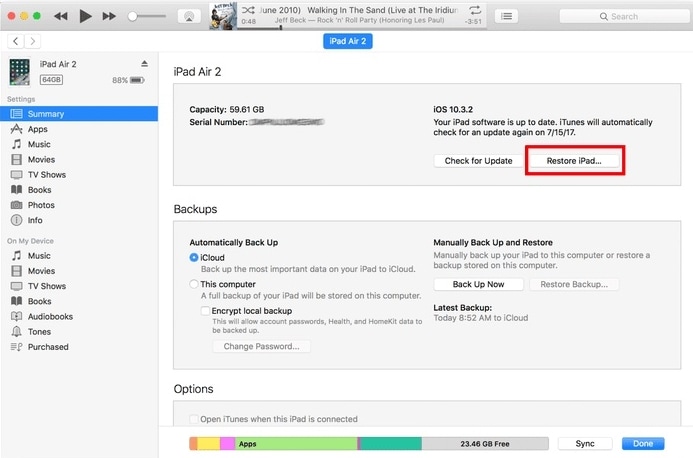
Teil 4: Wie behebt man das mit iCloud deaktivierte iPad?
Es gibt Zeiten, in denen Benutzer Ich bevorzuge es nicht, iTunes zu verwenden um das Problem mit dem deaktivierten iPad-Passwort zu lösen. Wenn Sie die Funktion ‘Mein iPhone suchen’ auf Ihrem Gerät aktiviert haben und sich an Ihre iCloud-Anmeldeinformationen erinnern, können Sie das Problem mit dem deaktivierten iPad im Handumdrehen beheben. Alles, was Sie tun müssen, ist diesen Schritten zu folgen:
Schritt 1. Gehen Sie zur offiziellen Website von iCloud und melden Sie sich mit den Anmeldeinformationen Ihres Kontos an (das bereits mit Ihrem iPad synchronisiert ist).
Schritt 2. Sie können verschiedene Funktionen auf der Homepage anzeigen. Wenn Ihr iPad deaktiviert ist, klicken Sie auf die Option „iPhone suchen“.
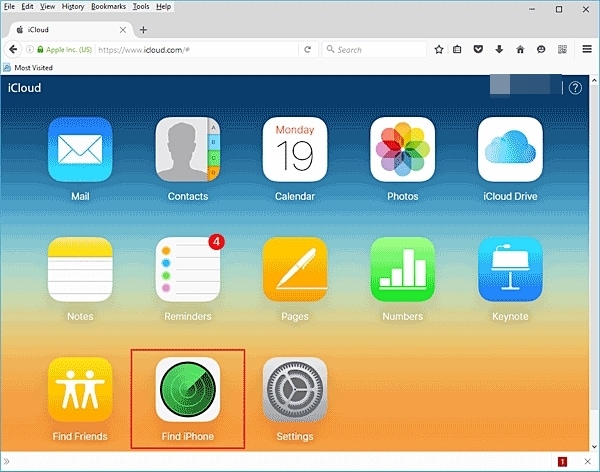
Schritt 3. Im nächsten Fenster können Sie das iPad auswählen, das Sie entsperren möchten, indem Sie auf die Option „Alle Geräte“ klicken.
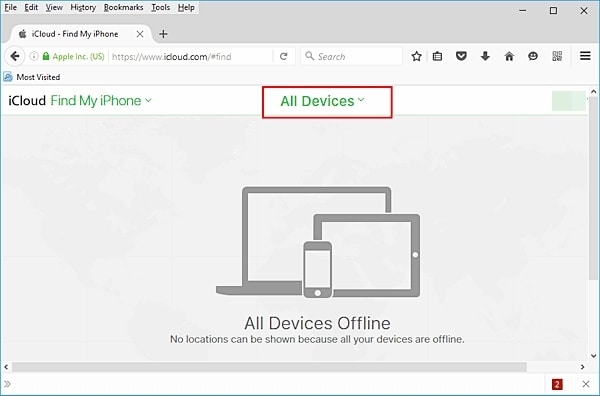
Schritt 4. Da alle verknüpften iOS-Geräte angezeigt werden, wählen Sie Ihr deaktiviertes iPad aus.
Schritt 5. Von hier aus können Sie Ihr iPad aus der Ferne löschen. Dadurch wird Ihr iPad neu gestartet, indem es auf die Werkseinstellungen zurückgesetzt wird.
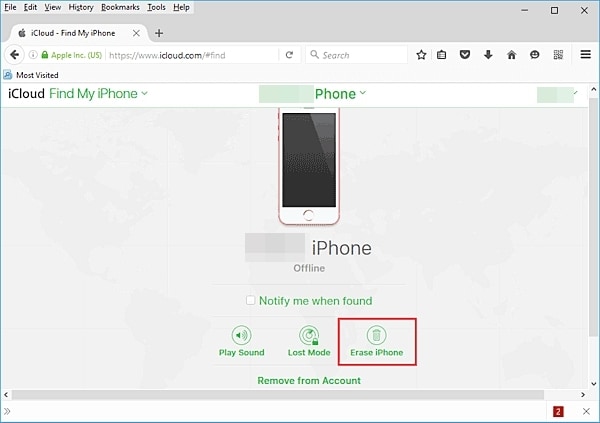
Teil 5: Wie kann ich das iPad reparieren, das im Wiederherstellungsmodus deaktiviert ist?
Wenn Sie sich nicht an die iCloud-Anmeldeinformationen Ihres Kontos erinnern oder Ihr Gerät nicht auch mit iTunes synchronisiert haben, wäre dies Ihr letzter Ausweg. Indem Sie Ihr iPad in den Wiederherstellungsmodus versetzen, können Sie es mit iTunes vollständig wiederherstellen. Befolgen Sie diese Anweisungen, um dieses deaktivierte iPad zu entsperren.
Schritt 1. Starten Sie zunächst eine aktualisierte Version von iTunes auf Ihrem System und schalten Sie Ihr iPad aus.
Schritt 2. Anstatt es neu zu starten, müssen Sie die Home- und Power-Taste gleichzeitig für weitere 10 Sekunden drücken.
Schritt 3. Halten Sie die Tasten gedrückt, bis das Apple-Logo auf dem Bildschirm des iPad erscheint. Halten Sie die Home-Taste weiterhin gedrückt und lassen Sie die Ein- / Aus-Taste los.
Schritt 4. Dadurch wird ein iTunes-Symbol auf Ihrem iPad-Bildschirm angezeigt. Dies bedeutet, dass sich Ihr iPad nicht im Wiederherstellungsmodus befindet.

Schritt 5. Verbinden Sie es mit Ihrem System und lassen Sie es von iTunes erkennen.
Schritt 6. Da iTunes Ihr Gerät im Wiederherstellungsmodus erkennt, wird die folgende Aufforderung zum Wiederherstellen des Geräts angezeigt.
Schritt 7. Bestätigen Sie Ihre Auswahl, indem Sie auf die Schaltfläche „Ok“ klicken, und lassen Sie iTunes Ihr deaktiviertes iPad reparieren, indem Sie es wiederherstellen.
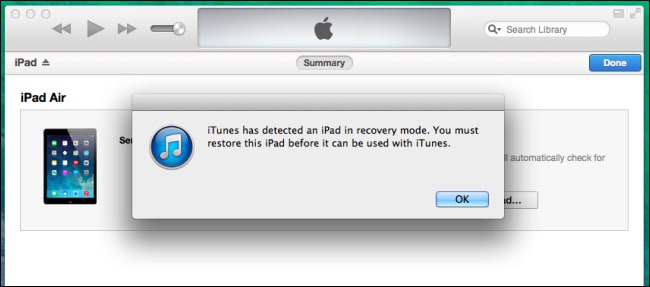
Wenn Sie wissen, wie Sie vorgehen müssen, wenn Ihr iPad deaktiviert ist, können Sie es einfach und ohne großen Aufwand reparieren. Wir empfehlen DrFoneTool – Bildschirm entsperren (iOS) aus allen angebotenen Optionen zu wählen. Es kann das iPad-Deaktivierungsproblem mit verschiedenen anderen Problemen im Zusammenhang mit Ihrem iOS-Gerät in wenigen Minuten beheben. Probieren Sie dieses bemerkenswerte Tool aus und teilen Sie uns Ihre Erfahrungen in den Kommentaren unten mit.
Neueste Artikel